6 módszer az IP címed elrejtésére

Az interneten való böngészés során az IP címünk könnyen nyomon követhető. Ez lehetővé teszi mások számára, hogy kövessék az online tevékenységeinket, és akár személyes adatokat is megszerezzenek rólunk. Mondanom sem kell, ez súlyosan sértheti az online magánéletünket és biztonságunkat.
Az IP címünk elrejtése az egyik hatékony módja annak, hogy megvédjük magunkat a nyomkövetéstől. Az IP cím elrejtése lehetővé teszi számunkra, hogy anonim módon böngésszünk az interneten, és ezzel megakadályozzunk másokat abban, hogy nyomon követhessenek bennünket. Ezt megtehetjük például a VPN (Virtuális Privát Hálózat) használatával, amely titkosítja és átirányítja az internetkapcsolatunkat más szervereken keresztül, így elrejtve az eredeti IP címünket.
Számos kutatás és tapasztalatok bizonyítják az IP cím elrejtésének hatékonyságát az online magánélet védelme terén. Az IP cím elrejtése segít megóvni a személyes adatokat, megakadályozza a nyomkövetést és csökkenti a kiberbűnözők támadási felületét. Emellett a VPN szolgáltatók is biztosítanak olyan eszközöket és technológiákat, amelyek segítenek megőrizni az online anonimitást és biztonságot.
De kezdjük az elején.
Mi az az IP cím?
Az IP-címek az interneten keresztül kapcsolódó eszközök egyedi azonosítói. Ha internetkapcsolattal rendelkezel, akkor van IP-címed.
Hogy találod meg az IP címed?
Ezeket nagyon egyszerűen megtalálhatod. A publikus IP címed megtalálásához csak írd be a keresőbe, hogy ‘mi az IP címem’.
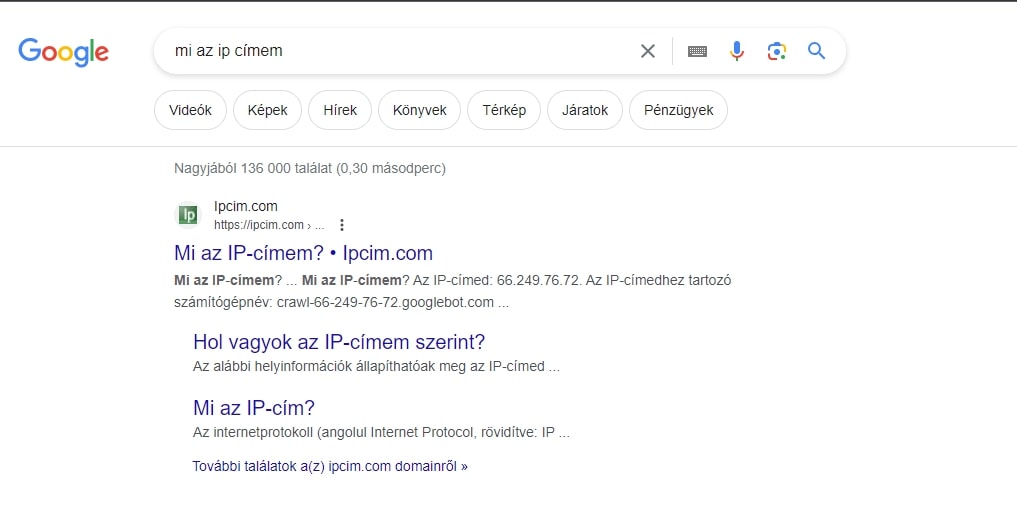
Valami hasonlót fogsz látni: 123.45.66.78
Ez egy IPv4 cím.
Lehet, hogy rendelkezel IPv6 kapcsolattal is, de ez még nem mindenhol elterjedt.
Ha az internet szolgáltatód IPv6-ot kínál a hálózatán, akkor megtekintheted azt is.
Ez valami hasonló lesz: 2001:0db8:85a3:0000:0000:8a2e:0370:7324
Ez egy IPv6 cím.
A legtöbb esetben ezek a két cím ugyanazt a célt szolgálja. Ha el akarod rejtetni az IPv4 címedet, akkor valószínűleg el akarod rejteni az IPv6 címedet is (amennyiben rendelkezel ilyennel).
Helyi IP cím megtalálása
Nyisd meg a command prompt-ot. Ehhez kattints a start menüre és írd be ‘command prompt’.
Nyisd meg az alkalmazást.
Írd be a ‘ipconfig’ parancsot és üss entert.
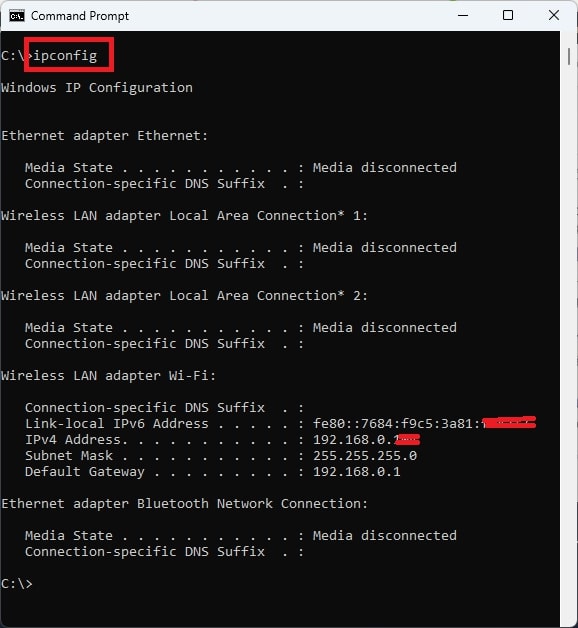
IPv4, IPv6 és Publikus IP cím
| IPv4 cím | Numerikus azonosító, négy számsorból áll, amely a hálózati eszközök azonosítására szolgál |
| IPv6 cím | Numerikus azonosító, nyolc csoportból áll, amelyet az IPv6 protokoll használ a hálózati eszközök azonosítására |
| Publikus IP cím | Az internet-szolgáltató által kirendelt egyedi cím, amely lehetővé teszi az internethez való csatlakozást |
IP címek közötti különbségek
-
IPv4 cím: Egy IPv4 cím egy numerikus azonosító, amelyet minden hálózatra csatlakoztatott eszközhöz (számítógép, okostelefon, útválasztó stb.) hozzárendelnek az Internet Protocol version 4 (IPv4) használatakor. A cím négy számsort tartalmaz, amelyeket pontok választanak el, például 192.168.0.1. Az IPv4 címek arra szolgálnak, hogy azonosítsák és megtalálják az eszközöket a helyi hálózaton belül.
-
Nyilvános IP-cím: Egy nyilvános IP-cím egy egyedi cím, amelyet az internet-szolgáltató (ISP) rendel hozzá egy eszközhöz annak érdekében, hogy csatlakozni tudjon az internethez. Ez világszerte egyedi és bárhonnan elérhető az interneten keresztül. A nyilvános IP-címek arra szolgálnak, hogy azonosítsák és kommunikáljanak az eszközökkel az interneten keresztül.
-
IPv6 cím: Egy IPv6 cím egy numerikus azonosító, amelyet minden hálózatra csatlakoztatott eszközhöz (számítógép, okostelefon, útválasztó stb.) hozzárendelnek az Internet Protocol version 6 (IPv6) használatakor. Az IPv6 cím hosszabb és összetettebb, mint az IPv4 cím, és nyolc szám/betű csoportot tartalmaz, amelyeket kettőspontok választanak el, például 2001:0db8:85a3:0000:0000:8a2e:0370:7334. Az IPv6 címeket az IPv4 címek kimerülése miatt vezették be. Ezek több címet biztosítanak az internet-kapcsolódásra képes eszközök növekvő száma miatt.
-
A nyilvános IPv6-cím hasonlóan működik a nyilvános IPv4-címhez. Ez egy egyedi cím, amelyet az internet-szolgáltató rendel hozzá az eszközhöz annak érdekében, hogy csatlakozni tudjon az internethez. A nyilvános IPv6-címek világszerte egyediek és lehetővé teszik az eszközök számára az interneten való azonosítást és kommunikációt.
Hacsak nincs a szolgáltató által biztosított fix IP címed, ez időről-időre változni fog. De ettől függetlenül mindig Te vagy az egyetlen azzal az IP címmel a világon.
Mi oka lehet az IP cím elrejtésének?
- Adatvédelem: Az IP-címed elrejtése segít eltakarni online tevékenységed nyomon követését a kormánytól, az internetszolgáltatódtól, a látogatott webhelyektől és a használt keresőmotoroktól. Ez segíthet megőrizni a magánszférádat és megakadályozni a nem kívánt megfigyelést.
- Földrajzi korlátozások kikerülése: Bizonyos online tartalmak és szolgáltatások földrajzi helyed alapján korlátozottak. Ez különösen igaz a streaming szolgáltatásokra, amelyek a látható IP-címed alapján határozzák meg, milyen tartalmakhoz férhetsz hozzá. Ennek elrejtése segíthet áthidalni ezeket a korlátozásokat és hozzáférni olyan tartalmakhoz, amelyek egyébként nem lennének elérhetők.
- Digitális követés megelőzése: A hirdetési hálózatok és webhelyek gyakran nyomon követik a böngészési előzményeidet és viselkedésedet az IP-címed segítségével. Az IP-címed elrejtése csökkentheti az általuk gyűjtött adatokat és védelmet nyújthat a magánszférád számára.
- Adatvédelem a hackerek ellen: A kiberbűnözők felhasználhatják az IP-címedet annak megtalálására, hogy hol tartózkodsz, nyomon kövessék online tevékenységedet és akár monitorozzák az online forgalmadat is. Az IP-cím elrejtése segíthet megvédeni ezektől a veszélyektől. Ez még fontosabb lehet, ha külföldre utazol és nyitott vagy nyilvános Wi-Fi hálózatokhoz csatlakozol.
- Megfigyelés elkerülése: Néhány kormány figyelemmel kíséri állampolgárai online tevékenységét. Az IP-cím elrejtése segíthet megőrizni a magánszférád és elkerülni az ilyen típusú megfigyelést.
6 módszer az IP címed elrejtéséhez
1. Használj VPN-t
A VPN (Virtual Private Network), vagy virtuális magánhálózat egy olyan szolgáltatás, amely titkosítja az interneten küldött és fogadott összes adatot, és egy másik helyen található VPN-kiszolgálón keresztül irányítja azt. Ezt közvetítő kiszolgálónak nevezzük.
A VPN-kiszolgáló közvetítőként működik eszközeid és az internet között, így a webhelyek és online alkalmazások csak a kiszolgáló IP-címét és virtuális helyét látják, nem pedig sajátodat.
A legtöbb VPN előfizetéses szolgáltatás.
Akár havi néhány száz forintért cserébe több száz vagy akár több ezer szerverhez való hozzáférésért biztosít világszerte.
Csak regisztrálnod kell és letöltened az alkalmazásokat eszközeidre.
Ezután csak néhány kattintásra van szükség az IP-cím elrejtéséhez.
Ha kipróbálnád a legjobb VPN-t kockázatmentesen, ezen a linken keresztül komoly kedvezménnyel regisztrálhatsz egy fiókot.
A NordVPN egy 30 napos kockázatmentes próbaverziót kínál, így letesztelheted az előnyeit minden kötelezettség nélkül.
Nincsenek rejtett feltételek – ha úgy döntesz, hogy a NordVPN nem neked való, csak írj nekik 30 napon belül, hogy teljes visszatérítést igényelsz.
IP cím elrejtése VPN-nel
Először is ellenőrizd jelenlegi IP-címedet a fent leírt módokon.
Töltsd le és telepítsd a VPN alkalmazást az eszközeidre.
A NordVPN az összes operációs rendszeren működik.
Jelentkezz be az alkalmazásba, majd válassz ki egy szervert, vagy földrajzi helyet.
Kattints a csatlakozás gombra a kezdéséhez.
Ahogy kapcsolódi ahhoz a kiszolgálóhoz, már privát hálózaton keresztül csatlakozol az internethez.
Miután létrejött a kapcsolat, új IP-címed lesz. A megerősítéshez ellenőrizd le megint az IP címedet.
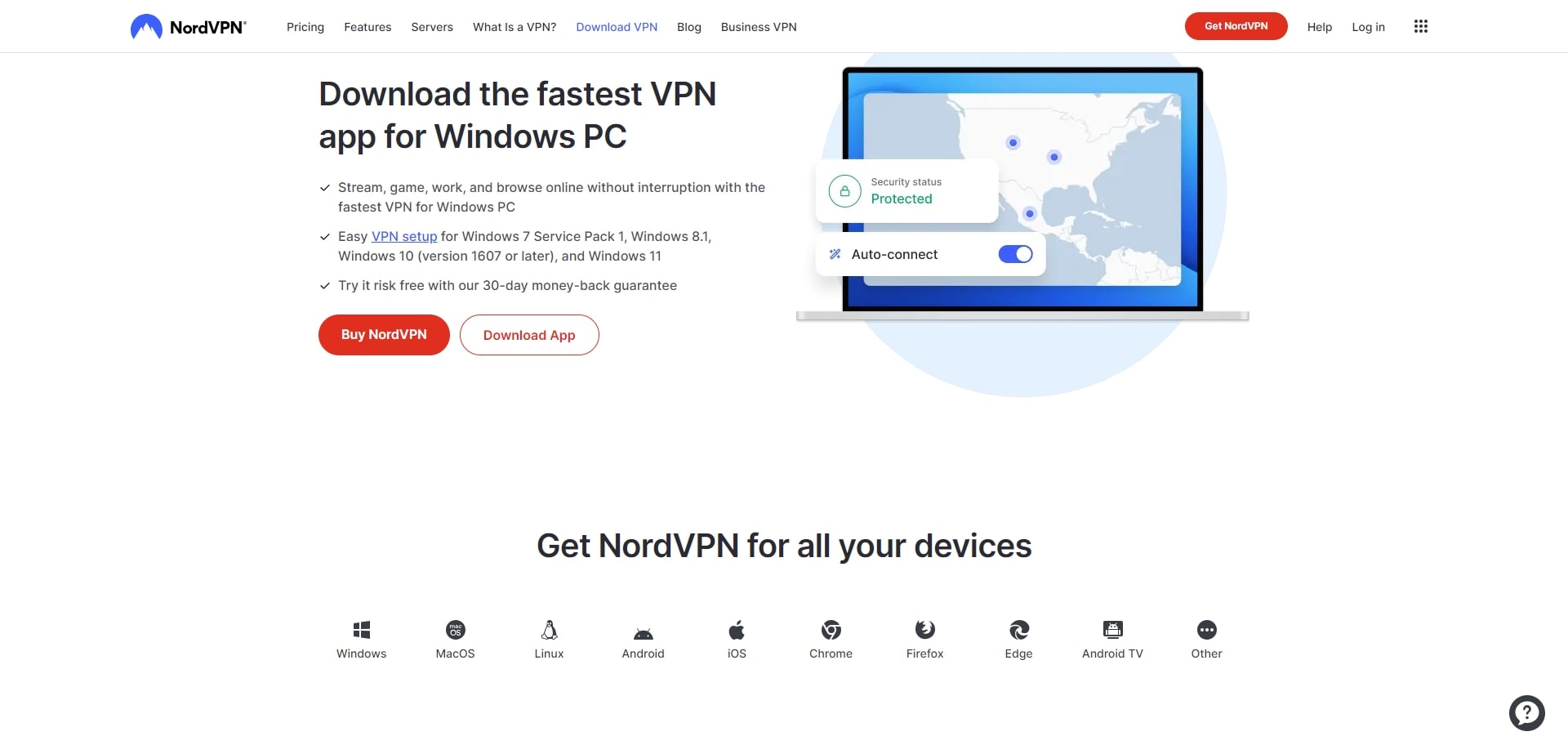
2. Igényelj új IP címet az internetszolgáltatódtól
Ha új IP címet szeretnél, vedd fel a kapcsolatot a szolgáltatóddal.
Mivel valószínűleg dinamikus IP címed van (ami időről-időre egyébként is változik), gyorsan tudnak segíteni abban, hogy megváltoztasd azt.
Ha valami miatt fix (statikus) IP címet szeretnél, ami soha nem változik, azt is tőlük kell igényelned, de ezért valószínűleg fizetned kell.
Előfordulhat, hogy ez lakossági szolgáltatáshoz nem elérhető, mint például a Telekom esetében.
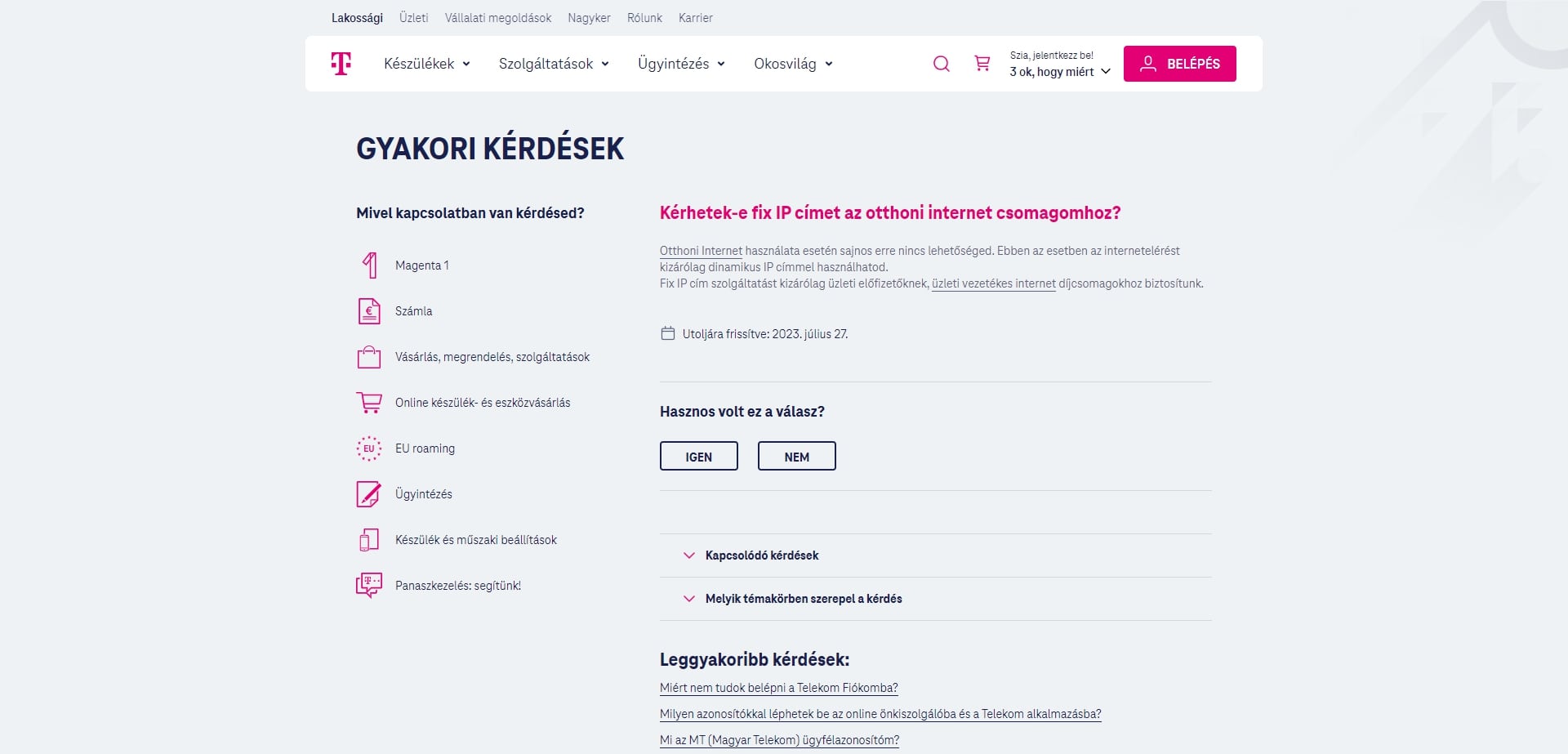
3. Indítsd újra a modemet
Az IP-cím megváltoztatásának következő módja az, hogy kihúzod a modemedet.
Ez nem biztos, hogy működni fog, de gyakran új IP-címet kaphatsz olyankor, ha kihúzod az internetmodemedet, majd néhány perc múlva újra bedugod.
Amikor elveszted a kapcsolatot az internetszolgáltatóddal, az előző IP-címed újra felhasználásra kerül(het) másnál. Amikor újra csatlakozol, új IP-címet kaphatsz.
4. IP-cím frissítése a helyi IP megváltoztatásával
Ha WiFi-n keresztül vagy Ethernet kábellel csatlakozol az internetre, akkor valószínűleg rendelkezel privát vagy helyi IP-címmel is. Ennek a megváltoztatásával változik a publikus IP címed is.
Hogyan frissítheted az IP-címedet Windows-on:
Ahogy feljebb írtam, nyisd meg a Command Promptot, majd jobb klikk az eredményen és futtatás rendszergazdaként.
Írd be az ‘ipconfig /release’ parancsot és üss entert.
Írd be az ‘ipconfig /renew’ parancsot és üss entert.
Most már egy új helyi IP-címet látsz, ha beütöd az ‘ipconfig’ parancsot.
Hogyan frissítheted az IP címedet macOS-en:
Kattints az Apple menüre és nyisd meg a Rendszerbeállításokat.
Válaszd ki a Hálózatot.
Jelöld ki azt a hálózatot, amelyre csatlakozva vagy a bal oldali táblázatban.
Kattints a Speciális gombra.
Válaszd ki a TCP / IP lapot.
Kattints az DHCP-lekérdezés megújítása gombra.
Ezek után új IP-címed lesz.
5. Csatlakozz új hálózathoz
Minden alkalommal amikor új hálózatra csatlakozol, új IP-címet kap az eszközöd.
Ha tehát ha azt gondolod, hogy a jelenleg használt IP címed veszélyeztetett, blokkolt vagy csak valamiért meg szeretnéd változtatni, akkor új hálózatra csatlakozva új IP címhez juthatsz.
Csatlakozhatsz nyilvános, vagy privát WiFi hálózathoz, vagy válthatsz például mobil internetre.
Fontos tudni , hogy nyilvános WiFi hotspotok és a nyitott hálózatok elsődleges célpontjai a hackereknek, akik kihasználhatják az eszközeid sebezhetőségeit.
Ha lehetséges, mindig válassz olyan hálózatot amely jelszóval védett, és használj VPN-t a biztonságod érdekében.
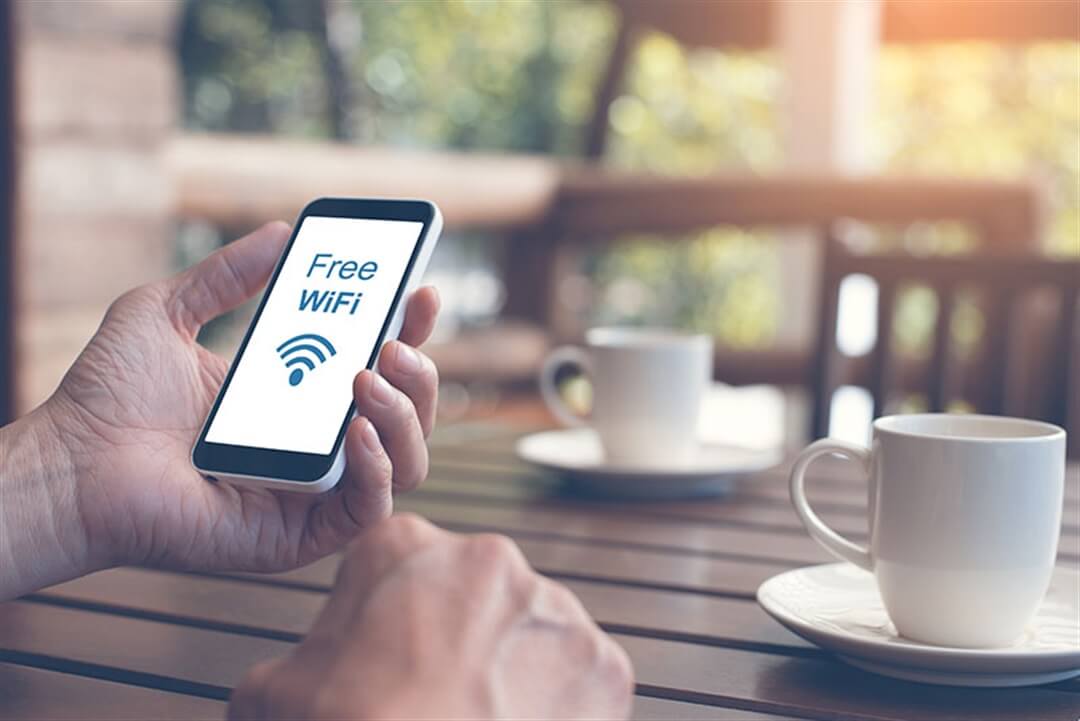
6. Tor böngésző használata
A Tor (The Onion Router) egy decentralizált világméretű anoním hálózat, amelyet több ezer önkéntes üzemeltet.
Amikor csatlakozol a Tor-hoz, az internetforgalmad titkosítva lesz és véletlenszerű sorrendben több önkéntes “node”-on (egyfajta proxy szerver) keresztül kerül továbbításra.
A webhelyek csak az utolsó node IP-címét látják.
Minden látogatott weboldalnál megváltozik a node-ok sorrendje, ez gyakorlatilag lehetetlenné teszi a tevékenységed visszafejtését eredeti IP címre.
A legegyszerűbb módja a Tor hálózat használatának az, hogy letöltöd és telepíted a Tor böngészőt.
Működése hasonlít egy sima böngésző leegyszerűsített változatára, mint például Chrome vagy Firefox, és teljesen ingyenes.
Vannak hátrányai is persze.
Ha gyorsan szeretnél böngészni vagy torrentezni, nem ideális választás – csak webböngészéshez ajánlott.
A Tor neve gyakran kapcsolódik bűnözői tevékenységhez is, mert használható darkweb eléréséhez.
Ezért néhány weboldal blokkolja az ismert Tor node-okkal való kapcsolódást, illetve az internetszolgáltatódnak is lehet hozzád egy-két szava.
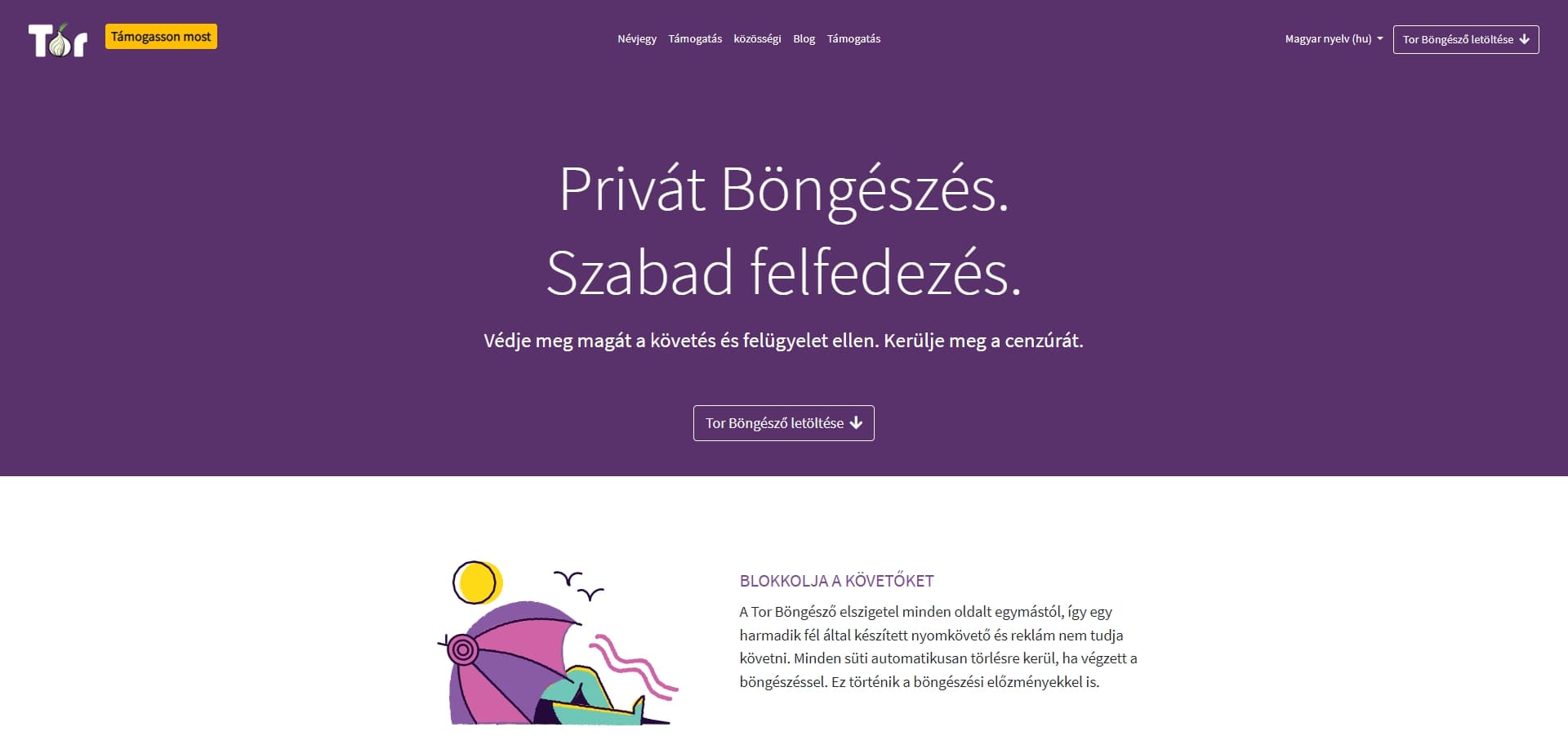
Bár soha nem tudod elrejteni valós IP-címedet az internetszolgáltatódtól, VPN segítségével elrejtheted internetes tevékenységed tartalmát és célállomását.
Az adatok titkosítása megakadályozza az internetszolgáltatódat abban, hogy lássa, milyen információt küldesz és fogadsz, és csak annyit lát, hogy egy VPN-kiszolgálóhoz vagy csatlakozva – nem pedig a webhelyeket vagy alkalmazásokat használod.
Fordítva a VPN elrejti valós IP címedet a webhelyek és alkalmazások elől, de ők még mindig látják az internetes kommunikáció tartalmát és célállomását.
Azok az egyedüli felek, akik láthatják mindhármat – valós IP címét, a meglátogatott webhelyet és az adatok közötti kommunikációt – te és a VPN-szolgáltatód.
Ezért csak olyan VPN-eket használj, amelyek nem tárolnak semmilyen naplót az online tevékenységedről.
